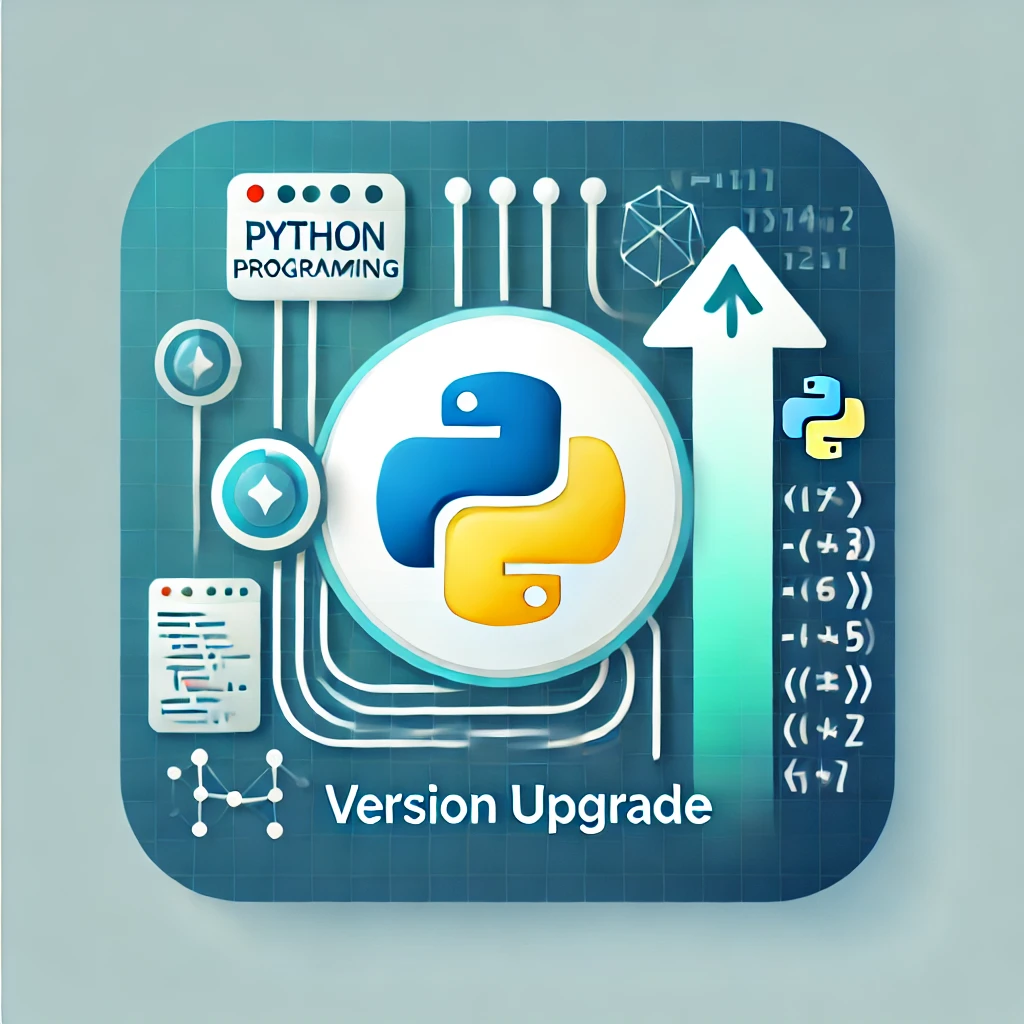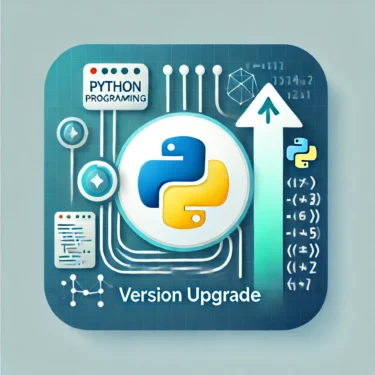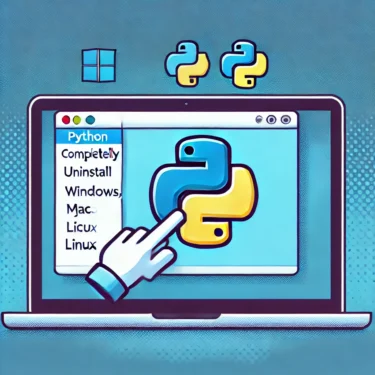目次
1. Mga Dahilan kung Bakit Mahalaga ang Pag-upgrade ng Python
Ang Python ay malawakang ginagamit, lalo na sa web development, data analysis, at machine learning, kaya’t regular na naglalabas ng mga bagong bersyon. Ang pag-upgrade ay napakahalaga upang panatilihing up-to-date ang programming environment at magamit ang mga bagong tampok.Pagdaragdag ng mga Bagong Tampok
Sa pinakabagong bersyon ng Python, regular na ipinakikilala ang mga bagong tampok ng wika at mga pagpapabuti upang mas maging epektibo ang mga developer. Halimbawa, sa Python 3.12, pinahusay angf-string na nagbibigay-daan sa mas flexible na pag-format. Bukod dito, mas detalyado na ang mga mensahe ng error, na nagpapadali sa debugging.Pagpapabuti ng Seguridad
Ang pag-upgrade ay mahalaga rin mula sa pananaw ng seguridad. Sa pinakabagong bersyon, inaayos ang mga kahinaan kaya nababawasan ang mga panganib sa seguridad. Sa ganitong paraan, maiiwasan ang hindi awtorisadong pag-access at paglabas ng impormasyon.Pagpapahusay ng Performance
Sa mga bagong bersyon, pinabubuti ang pamamahala ng memorya at bilis ng pagpapatupad, kaya mas epektibo itong magagamit sa malakihang pagproseso ng data at machine learning. Lalo na sa Python 3.12, ilang standard library ang naayos, na nagresulta sa mas maikling oras ng pagpapatakbo.Ad
2. Paraan ng Pag-verify ng Bersyon ng Python
Bago mag-upgrade, kailangan munang tingnan ang kasalukuyang bersyon. Narito ang mga hakbang sa pag-verify ng bersyon para sa pangunahing mga OS.Pag-verify ng Bersyon sa Windows
Upang tingnan ang bersyon ng Python sa kapaligiran ng Windows, patakbuhin ang sumusunod na utos sa Command Prompt.python --versionPag-verify ng Bersyon sa macOS
Sa macOS, patakbuhin ang sumusunod na utos sa Terminal.python3 --versionpython3 na utos para tingnan ang bersyon.Pag-verify ng Bersyon sa Linux
Sa kapaligiran ng Linux, patakbuhin din ang sumusunod na utos sa Terminal.python3 --versionapt o yum.3. Mga Hakbang sa Pag-upgrade ng Python
Susunod, ipapakita namin ang mga hakbang para i-update ang Python sa pinakabagong bersyon. Dahil iba-iba ang mga hakbang depende sa OS na ginagamit mo, pumili ng angkop na paraan.Pag-upgrade sa Windows
Sa Windows environment, maaari mong i-update ang Python sa pinakabagong bersyon gamit ang mga sumusunod na hakbang.- I-download ang pinakabagong installer mula sa opisyal na website ng Python (python.org).
- Patakbuhin ang installer at i-check ang “Add Python 3.x to PATH” bago i-install.
- Kapag natapos na ang pag-install, gamitin ang sumusunod na command upang tiyakin na tama ang bersyon na na-install.
python --versionPag-upgrade sa macOS
Sa macOS, madali mong ma-update ang Python gamit ang Homebrew.- Kung wala pang naka-install na Homebrew, i-paste ang sumusunod na command sa terminal upang i-install ito.
/bin/bash -c "$(curl -fsSL https://raw.githubusercontent.com/Homebrew/install/HEAD/install.sh)"- Pagkatapos, patakbuhin ang sumusunod na command upang i-update ang Python.
brew update
brew upgrade python- Sa huli, tiyakin na na-update na ang bersyon ng Python.
python3 --versionPag-upgrade sa Linux
Sa Linux, i-update ang Python gamit ang package manager. Narito ang mga hakbang gamit angapt.- I-update ang listahan ng mga package.
sudo apt update- I-install ang bagong bersyon ng Python.
sudo apt install python3.9- Pagkatapos ng pag-install, i-verify ang bersyon upang matiyak na matagumpay ang pag-update.
python3 --versionAd
4. Pamamahala ng Bersyon sa Virtual na Kapaligiran
Kapag namamahala ng bersyon sa development environment ng Python, inirerekomenda ang paggamit ng virtual na kapaligiran. Sa pamamagitan ng virtual na kapaligiran, maaaring paghiwalayin at pamahalaan ang iba’t ibang bersyon ng Python at mga pakete para sa bawat proyekto.Paraan ng Paggawa ng Virtual na Kapaligiran
Kasama sa Python angvenv module bilang standard, at gamit ito ay madaling makagawa ng virtual na kapaligiran.- Pumunta sa direktoryo kung saan nais mong gumawa ng virtual na kapaligiran, at patakbuhin ang sumusunod na utos.
python3 -m venv myenvmyenv.- I-activate ang nilikhang virtual na kapaligiran.
- Para sa Windows:
myenvScriptsctivate- Para sa macOS o Linux:
source myenv/bin/activate- Upang isara ang virtual na kapaligiran, patakbuhin ang sumusunod na utos.
deactivatePamamahala ng Bersyon gamit ang pyenv
Upang pamahalaan ang maraming bersyon, madalas gamitin ang tool na tinatawag napyenv. Gamit ito, maaaring mag-install ng iba’t ibang bersyon ng Python para sa bawat proyek at madaling lumipat sa pagitan ng mga ito.5. Pag-troubleshoot sa Pag-upgrade ng Bersyon
Kapag nag-a-upgrade ng Python, maaaring magkaroon ng ilang mga problema. Narito ang mga karaniwang isyu at kung paano ito ayusin.Karaniwang mga Problema
- Isyu sa Compatibility ng Library: Kapag nag-upgrade ng Python, maaaring hindi na gumana ang mga library na dati ay tumatakbo sa lumang bersyon. Sa ganitong kaso, kailangan mong i-reinstall ang library gamit ang
pipo mag-install ng partikular na bersyon. - Pagkakonflikto ng Maramihang Bersyon: Kapag maraming bersyon ang naka-install, mahalagang gamitin ang
pycommand o virtual environment upang tukuyin at patakbuhin ang tamang bersyon.
Pag-set ng PATH
Kapag nag-iinstall ng Python, kung hindi tama ang pagkaka-set ngPATH, maaaring magka-konflikto ang iba’t ibang bersyon. Sa Windows, mong tiyakin na pinili mo ang “Add Python 3.x to PATH” sa panahon ng pag-install.Ad
6. Buod at Susunod na Hakbang
Ang pag-upgrade ng bersyon ng Python ay isang mahalagang hakbang upang panatilihing up-to-date ang kapaligiran ng pag-unlad, at magpatuloy ng mas epektibo at ligtas na pag-develop. Sa paggamit ng bagong bersyon ng Python, tataas ang seguridad at pagganap, at ang paggamit ng mga bagong tampok ay magpapataas din ng kahusayan sa trabaho. Sa pamamagitan ng paggamit ng virtual environment atpyenv, maaaring flexible na pamahalaan ang iba’t ibang bersyon para sa bawat proyekto, kaya mas nagiging epektibo ang pamamahala ng bersyon ng Python. Dahil dito, nababawasan din ang mga isyu sa compatibility at dependency sa pagitan ng mga bersyon.